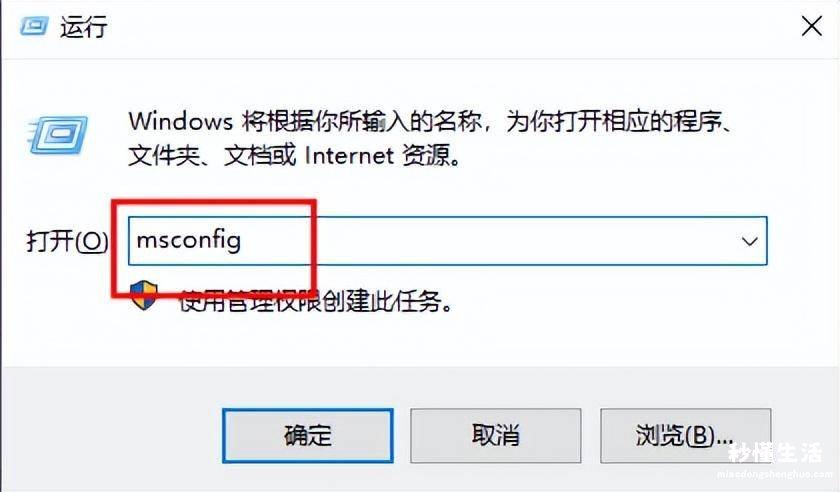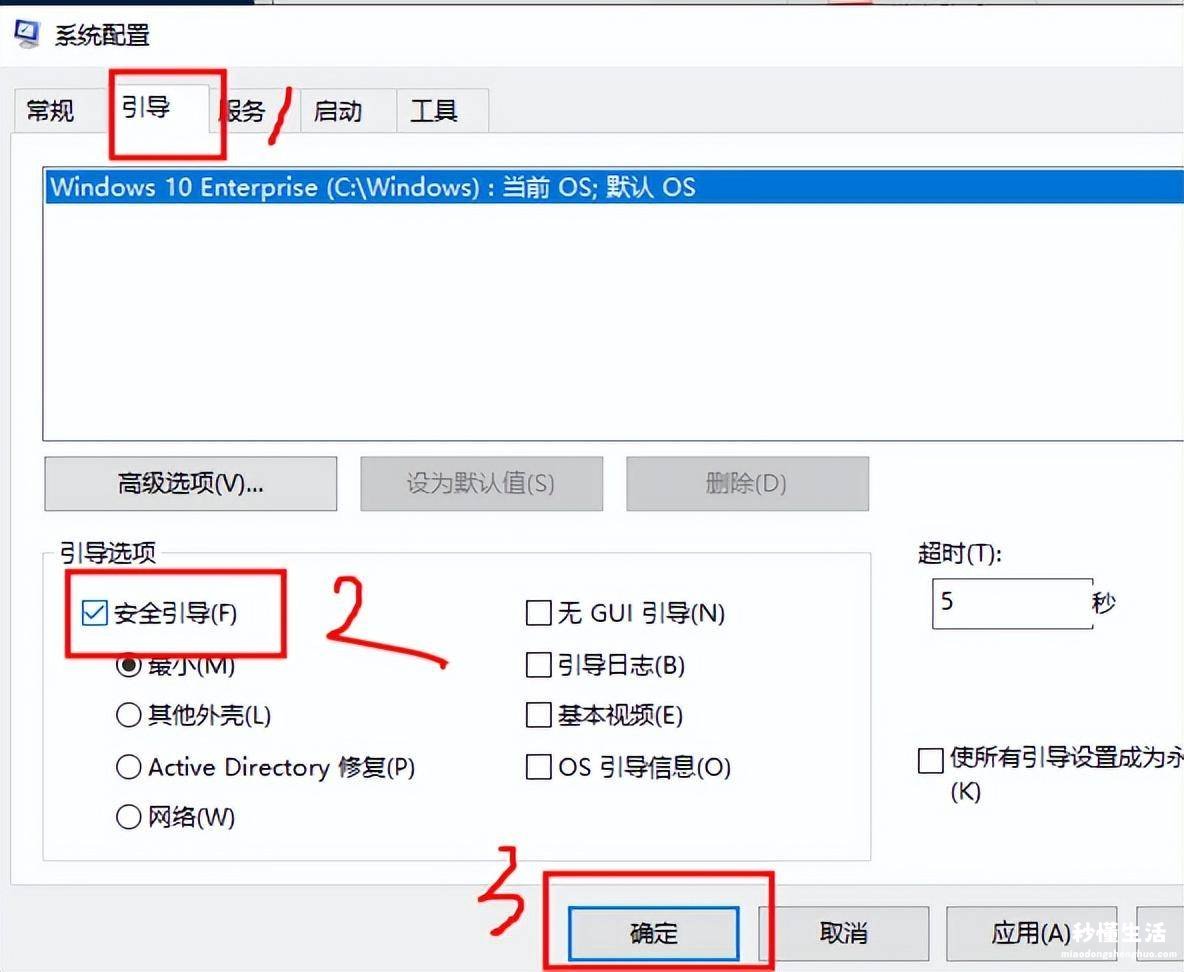win10以前的系统(win7/winXP等)要想进入安全模式都是开机之后按F8进入 。win10系统用这个方法不行了 , 现在win10是主流系统 , 有时候调试系统程序还得必须进入安全模式,我结合自己以前的维修经验再去网上找寻相关技术资料,整理了下面的方法:方便有需要的朋友们使用 。
方法一:
“开始”菜单→“设置”→“更新和安全”→左侧的“恢复”→高级启动中的“立即重启”→选择“疑难解答”→“高级选项”→“启动设置”→进入启动设置界面,点击“重启”→按键盘数字4或者F4后启用安全模式
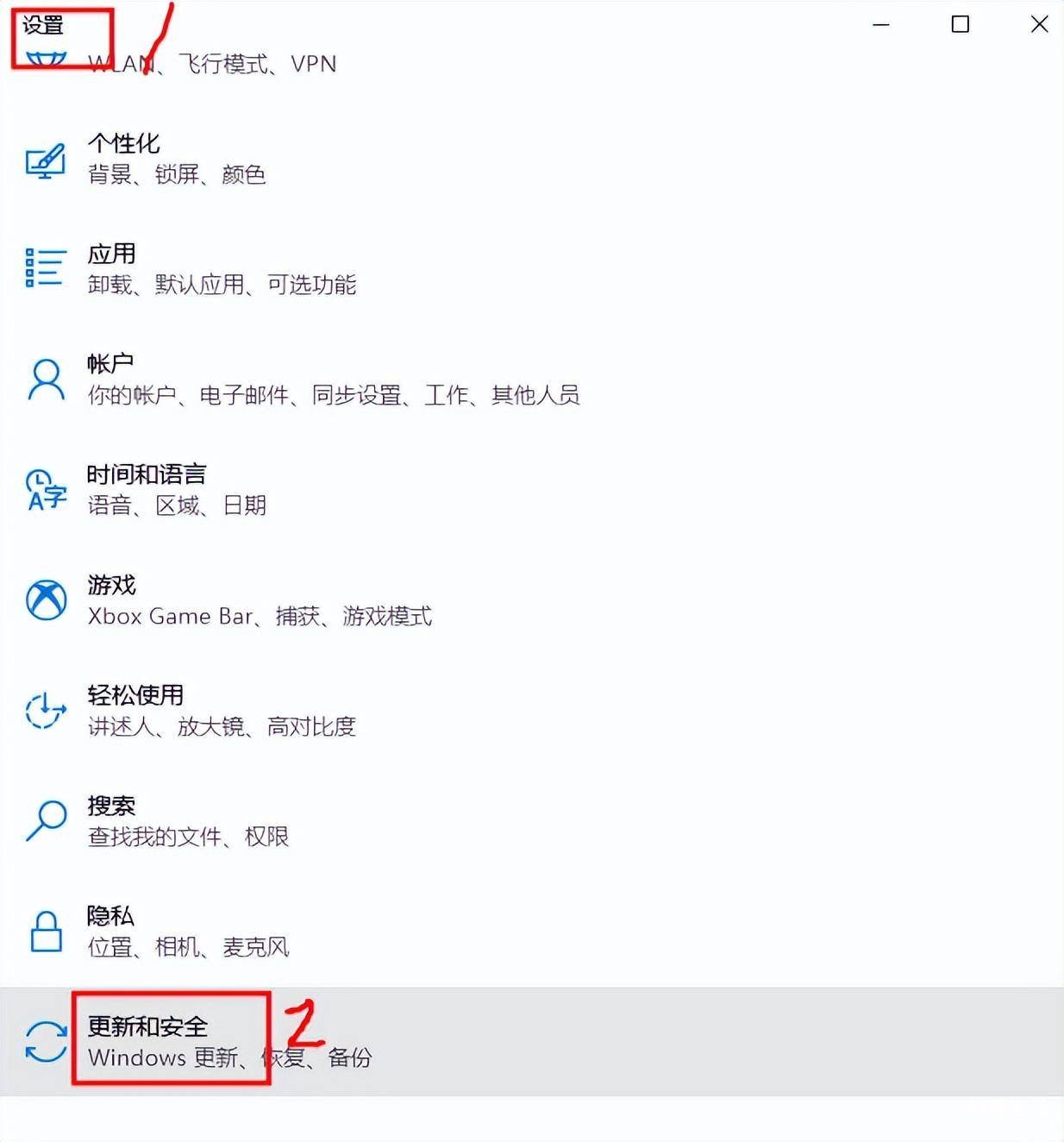
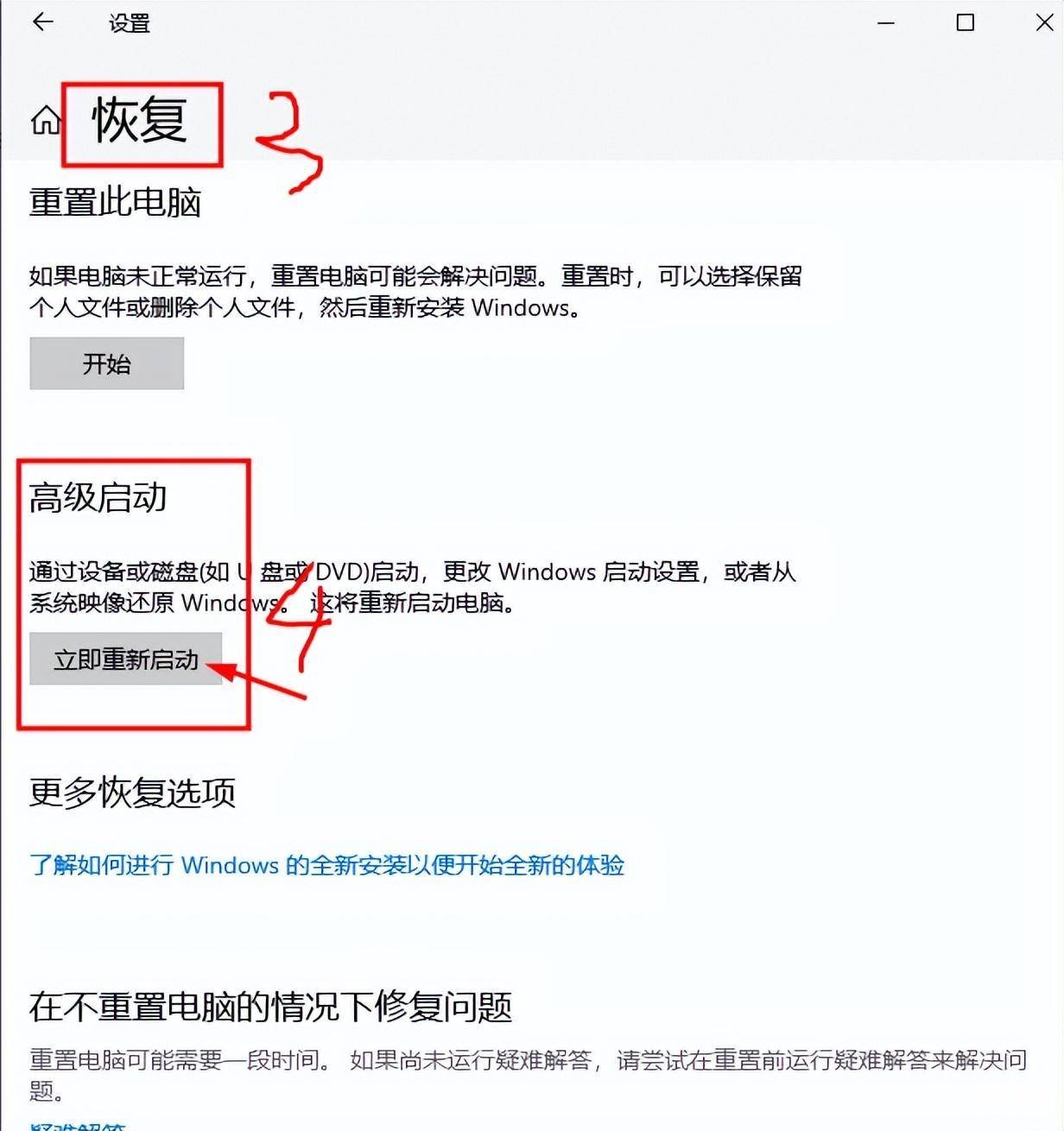
【恢复电脑蓝屏无法正常启动的方式 win10进入安全模式按什么键 - 秒懂生活 www.miaodongshenghuo.com】
方法二:
开始→电源按钮,按住Shift同时点击“重启”,然后Win10会自动进入高级启动菜单,再点击疑难解答→高级选项→启动设置→重启
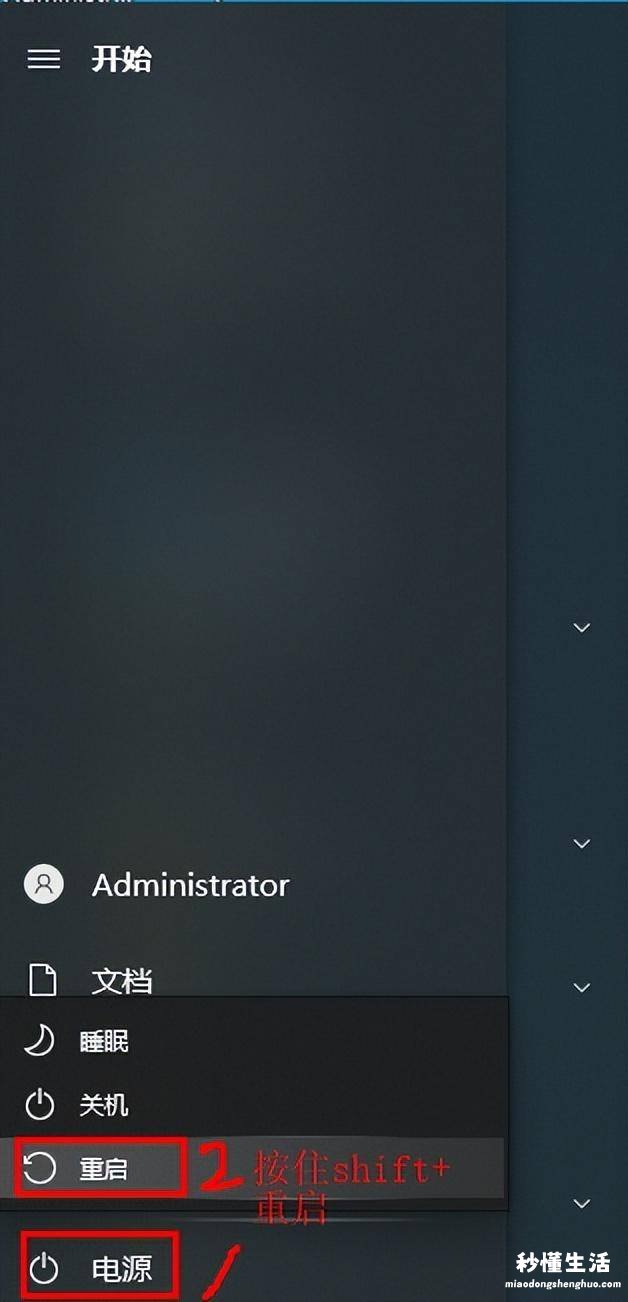
方法三:CMD
右键开始按钮,选中“命令提示符(管理员)”,输入 shutdown /r /o回车
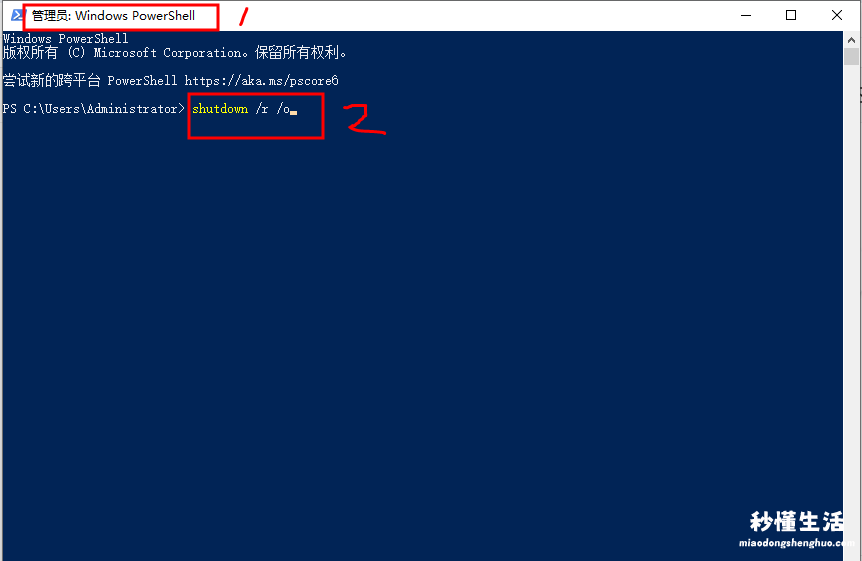
方法四:msconfig
win+R→msconfig→切换到引导选项卡,选中“安全引导”